RW007系列综合实战2使用RW007模块连接小米蓝牙温湿度计2代
Posted RT-Thread物联网操作系统
tags:
篇首语:本文由小常识网(cha138.com)小编为大家整理,主要介绍了RW007系列综合实战2使用RW007模块连接小米蓝牙温湿度计2代相关的知识,希望对你有一定的参考价值。

本期文章将分为5篇连载,前2篇将围绕模块功能详解展开,其后3篇将为大家讲解基于RW007相关DEMO的实现,文章目录如下,目前是第4篇:
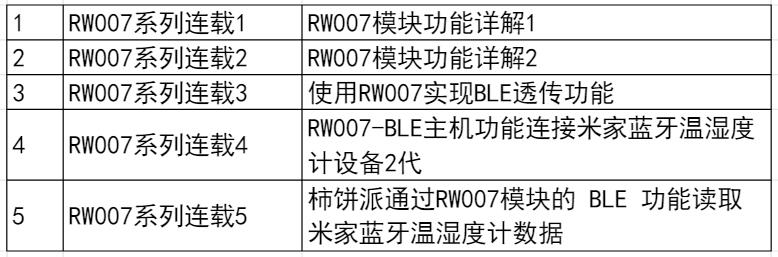
通过前面的几篇分享文章,基本上知道RW007高速WIFI模块可以使用BLE主机功能去连接BLE从机设备,进行数据交互。下面将会说明如何使用RW007高速WIFI模块的BLE主机功能去连接米家蓝牙温湿度计2代并解析温湿度数据。
一、米家蓝牙温湿度计2代简介

米家蓝牙温湿度计2代内置瑞士Sensirion高精度数字温湿传感器,能快速精准的发现温湿变化,感受0.1℃的温度波动和1%RH的湿度变化。通过米家蓝牙网关,米家蓝牙温湿度计2 可与家中其他智能设备联动,改善室内冷暖干湿,让你的家变得更舒适。米家蓝牙温湿度计2贴心设计了婴儿模式,当温度或湿度超出婴儿的舒适区间,米家APP将自动提醒,同时为你提供应对建议。其采用超低功耗屏幕,一颗CR2032纽扣电池可供电待机约1年。
有位知乎网友把第1代米家蓝牙温度计和第2代做了一些对比测评:
外观一如既往地延续了米家白色米家简约风格,只是相比第1代米家蓝牙温度计,第2代最大的外观改变在于,更加小巧了,还从起初的圆柱体演变为轻薄的正方体。除此之外,米家蓝牙温湿度计2 采用了1.5寸(28×28mm)液晶LCD、超低功耗的显示屏,不仅减少耗电量,而且确保数字段码效果,显示更清晰。当拿出米家蓝牙温湿度计2,撕去里面的电池下面的膜,就能看到屏幕上的数字段码效果。我们通过观察屏幕信息,可以发现有3部分数据进行显示——“19.7℃、75%、(-∧-)”,如果连接了蓝牙,还会显示有蓝牙连接的符号。当然,当电量过低时,屏幕也会有一个电池图标出现,提醒更换电池。
总的来说,米家蓝牙温湿度计2 代温湿度传感器的精度更高,续航能力更强。
二、手机测试连接并解析数据
作为一个 DIY 爱好者,十分好奇米家蓝牙温度计2代里面的温湿度数据是怎样同步到手机 APP 的。为了一探究竟,这里我们尝试用 BLE调试助手进行调试,看看能否查到温湿度数据是怎样传输的。
第一步:使用 BLE调试助手进行扫描周围的蓝牙设备,可以找到 LYWSD03MMC名称的蓝牙设备,这个就是需要连接的米家蓝牙温湿度计2代的设备,这个名称可以从设备后盖上查到。

注意:这里需要记录米家蓝牙温湿度计2代的 MAC 地址,后面需要用到
第二步:通过第一步,扫描周围的蓝牙设备,找到需要连接的米家蓝牙温湿度计2代的设备进行连接,点击CONNECT按键就可以进行连接了,当连接完成后,会进入设备提供的Service列表,如下图:

看到提供的Device Information这个Service,尝试读取数据,验证一下数据读取是否有限制。

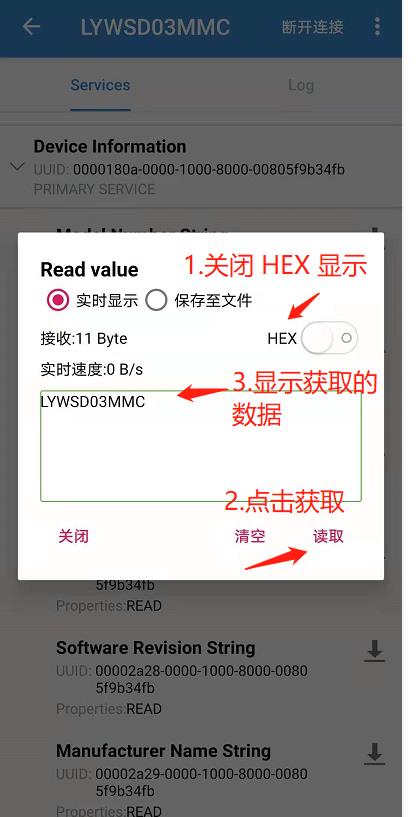
可以发现只要连接上设备后,读取数据没有任何限制,这样就可以继续尝试进行读取温湿度数据了。
第三步:关于米家蓝牙温湿度计2代温湿度数据对应的 UUID,这个比较麻烦,需要从设备提供的众多Service列表中去查找,去猜测。所幸的是依靠强大的度娘或谷哥,这些坑已经有人踩过了,这里就可以参考他们的踩坑经验快速定位到需要的数据。在https://github.com/JsBergbau/MiTemperature2/issues/1这个issue中,就有不少的借鉴经验,例如读取温湿度的 UUID和温湿度数据的换算方式。
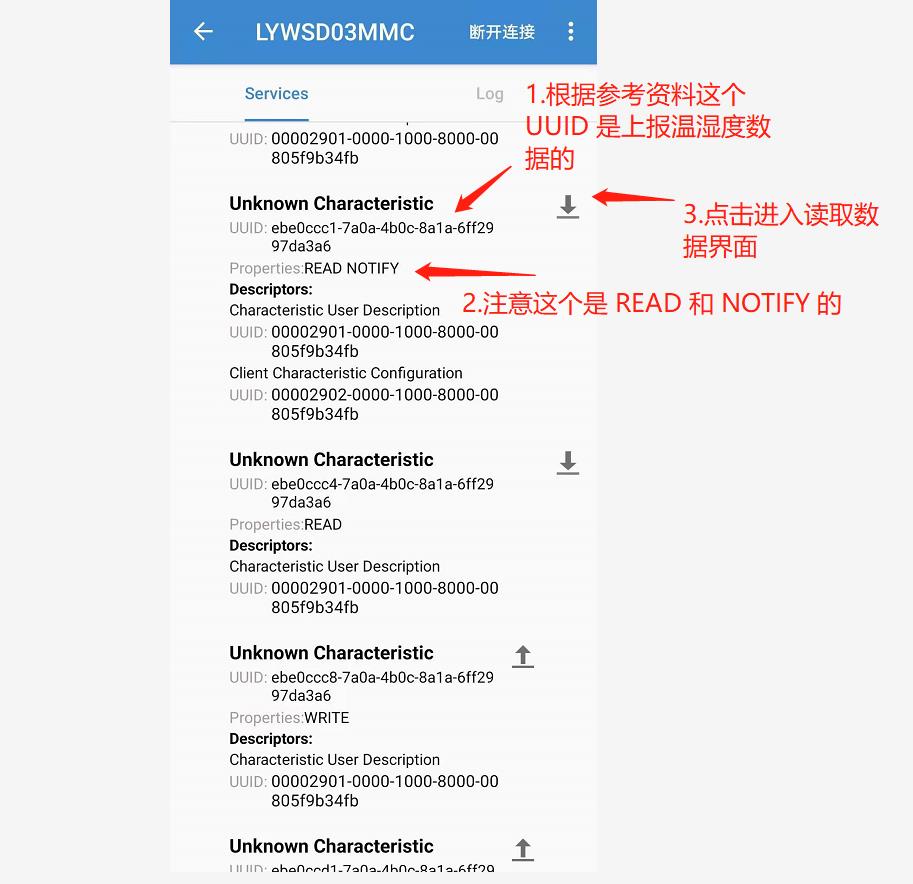 读取温湿度数据的UUID
读取温湿度数据的UUID
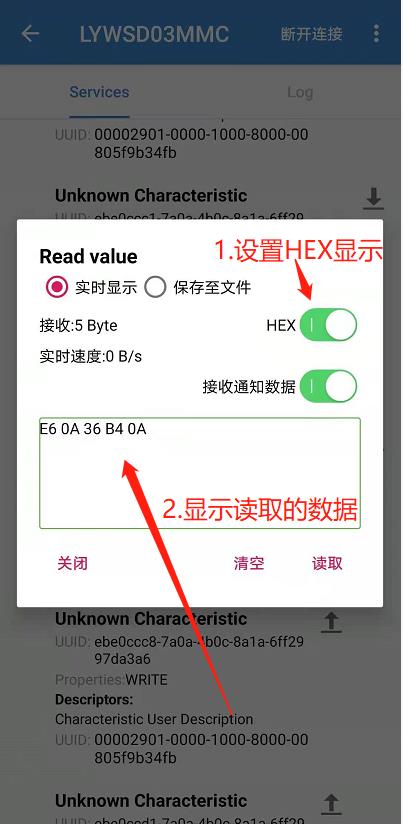
1读取的原始数据:
2E6 0A 36 B4 0A
3
4温度换算方法
5温度 = 0x0AE6 = 2790
6湿度 = 0x36 = 54
7电量 = 0x0AB4 =2740
8
9实际显示:
10温度:27.9 C
11湿度:54%
12电量: 2.742 V (读数后使用万用表测量电池)

对比获取数据时,米家蓝牙温湿度计2代的当前读数和读取数据经换算后的数据是一致的,验证了读取温湿度数据的准确性。
三、使用RW007高速WIFI模块连接并解析数据
通过使用手机测试连接米家蓝牙温度计2代并参考相关的资料可以正确解析数据后,这里尝试使用RW007高速WIFI模块的BLE主机功能尝试读取米家蓝牙温度计2代的温湿度数据,这里使用STM32F411-NUCLEO开发板 和RW007 EVB进行测试。
第一步:RW007扫描附近的设备,查找米家蓝牙温度计2代设备,并进行连接。
由于前面使用手机测试连接米家蓝牙温度计2代设备时知道了,米家蓝牙温度计2代设备的mac地址为A4:C1:38:35:52:94,使用RW007模块进行扫描,在扫描的结果列表中可以找到对应的mac地址。
使用以下的命令,进行RW007初始化和执行扫描操作。
1msh />rw007_ble init central
2msh />rw007_ble scan
 RW007扫描米家蓝牙温湿度计2代的设备
RW007扫描米家蓝牙温湿度计2代的设备
第二步:RW007模块连接上米家蓝牙温湿度计2代的设备,后会收到来自米家蓝牙温湿度计2代的设备的NOTIFY数据,内容刚好是温湿度及电量数据。
1msh />rw007_ble connect A4:C1:38:35:52:94
通过上面的命令进行连接米家蓝牙温湿度计2代的设备。
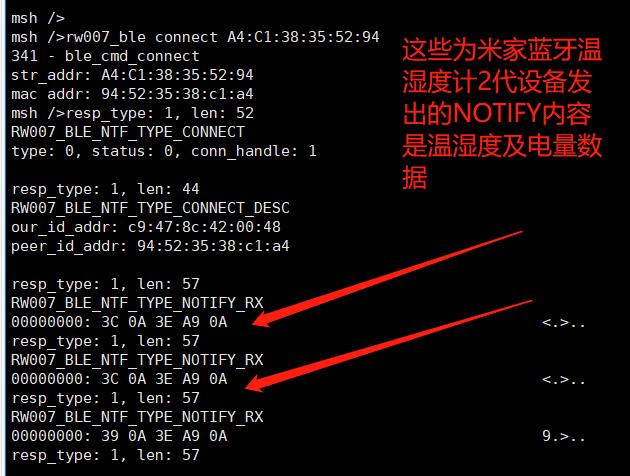
第三步:在接收到数据的位置添加解析数据的功能,由于连接上米家蓝牙温湿度计2代的设备后就能接收到包含温湿度及电量数据的NOTIFY,在接收数据的位置,添加解析数据的功能即可,在rw007_ble_ntf_handle的函数中进行以下的修改。
1case RW007_BLE_NTF_TYPE_NOTIFY_RX:
2 {
3 struct rw007_ble_gap_event_notify_rx *notify_rx;
4
5 rt_kprintf("RW007_BLE_NTF_TYPE_NOTIFY_RX\\n");
6
7 notify_rx = (struct rw007_ble_gap_event_notify_rx *)data;
8 rt_kprintf("conn_handle:%d, attr_handle:%d, rcv (%s) length:%d, data:\\n",
9 notify_rx->conn_handle, notify_rx->attr_handle,
10 notify_rx->indication ? "indication":"notification", notify_rx->length_data);
11 hex_dump((const rt_uint8_t *)(notify_rx + 1), notify_rx->length_data);
12 int32_t temp = 0xffff;
13 int hum = 0xff;
14 int32_t v_bat = 0xffff;
15
16 rt_uint8_t *ptr = (const rt_uint8_t *)(notify_rx + 1);
17
18 //Here to get mi tempture data
19 temp = 0xffff & ptr[1];
20 temp = temp<<8;
21 temp = temp | ptr[0];
22 hum = ptr[2];
23 v_bat = 0xffff & ptr[4] ;
24 v_bat = v_bat << 8 ;
25 v_bat = v_bat | ptr[3];
26 rt_kprintf("temp=%d mC,hum=%d%,v_bat=%dmV\\n",temp,hum,v_bat);
27 break;
28 }
第四步:编译烧录程序,验证功能。

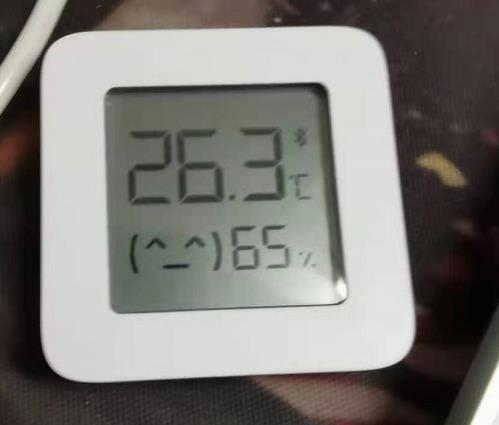
验证功能成功!
四、总结
通过这次的RW007 模块连接米家蓝牙温湿度计2代设备,主要体验了如何通过 BLE 调试助手调试米家蓝牙温湿度计2代设备的过程,还有 RW007 BLE 主机功能的操作,以及如何把米家蓝牙温湿度计2代设备的温湿度数据进行换算的流程,总的来说 RW007 BLE 主机功能使用还算方便,比较麻烦和多坑的是解析温湿度数据,开始一直没弄清楚哪一个 UUID 和 温湿度数据有关的,也是折腾了不少时间,幸好在朋友的帮助下才顺利解析到温湿度数据。



????RW007资料链接:
奶牛网盘 https://realthread.cowtransfer.com/s/274a38fde4b543
????RW007购买链接:
https://item.taobao.com/item.htm?&id=587364858221
口令(复制至X宝打开):5嘻6bLxXVYVZEv嘻 https://m.tb.cn/h.4rai8N8?sm=35e672 RW007 高速WIFI模块 SPI 物联网 透传模块 无线模块


你可以添加微信17775982065为好友,注明:公司+姓名,拉进 RT-Thread 官方微信交流群!

???????????? 点击阅读原文进入RT-Thread官网
以上是关于RW007系列综合实战2使用RW007模块连接小米蓝牙温湿度计2代的主要内容,如果未能解决你的问题,请参考以下文章
RW007系列综合实战3柿饼派上怎样更新RW007固件和驱动?